Apakah Anda tahu bahwa Anda dapat mempersonalisasikan pengalaman MSN? Mengelola Riwayat, favorit, dan folder sesuai apa yang terbaik bagi Anda. Untuk opsi aksesibilitas, lihat MSN Explorer: tentang MSN aksesibilitas.
Ubah tampilan daftar Riwayat
Anda dapat mengubah Riwayat tampilan daftar untuk menampilkan halaman web dengan tanggal yang terakhir dikunjungi secara alfabetis dengan nama situs, paling sering dikunjungi, atau kronologis dengan tanggal dan waktu.
-
Pilih menutampilan dan Riwayat.

-
Di sebelah kiri, pada Riwayat, pilih tampilan, dan kemudian memilih bagaimana Anda ingin melihat daftar Riwayat.
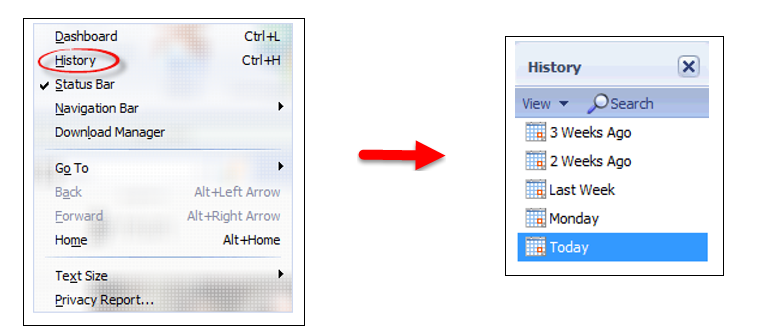
Hapus daftar Riwayat
Menghapus daftar Riwayat sementara akan menambah ruang disk yang tersedia di komputer Anda dan mencegah orang lain untuk melihat daftar situs yang telah dikunjungi. Untuk menghapus daftar Riwayat:
-
Pilih menu Bantuan & pengaturandan pengaturan.
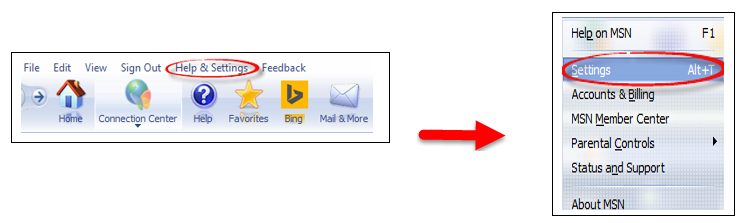
-
Di sebelah kiri, pilih Opsi Internet.
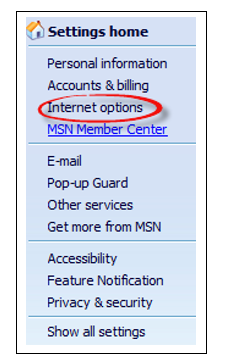
-
Pilih Riwayat Browsingdan kemudian ya.


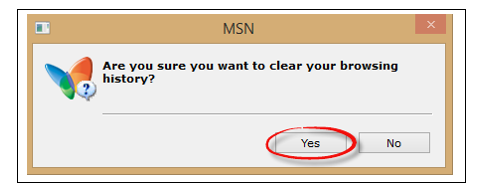
Menyortir daftar favorit Anda
Anda dapat mengatur favorit dalam folder, dan memilih bagaimana Anda ingin daftar favorit diurutkan dan ditampilkan.
-
Di panel navigasi, pilih favorit, kemudian Atur favorit.

-
Di atas daftar, klik favorit atauterakhir dilihatuntuk menyortir daftar abjad atau kronologis.

Mengelola favorit
-
Di panel navigasi, pilih favorit dan kemudian Atur favorit.

-
Di bawah nama favorit Anda ingin memindahkan, pilih Pindahkan ke folder.
-
Pilih nama folder.
-
Pilih OK.
Catatan:
-
Catatan
-
Untuk menampilkan alamat web penuh setiap favorit, pilih web menampilkan alamat kotak centang (URL).
Buat folder baru
-
Di panel navigasi, pilih favorit dan kemudian Atur favorit.

-
Di sebelah kiri, pilih Buat folder baru.
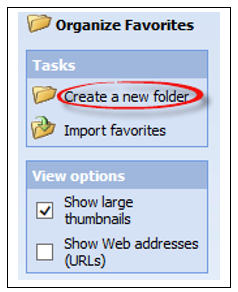
-
Di kotak nama, ketik nama folder dan pilih OK.
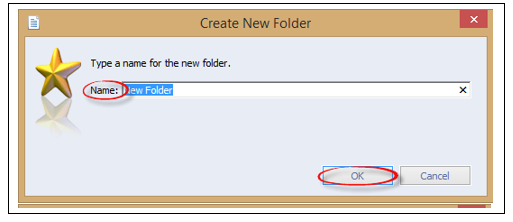
Catatan:
-
Catatan
-
Untuk mengganti favorit atau map, pilih dan pilih ganti nama. Ketik nama baru dan kemudian pilih OK.
Menghapus favorit atau folder
-
Di panel navigasi, pilih favorit dan kemudian Atur favorit.

-
Di bawah nama halaman situs web atau nama folder, pilih Hapus dan kemudian ya.
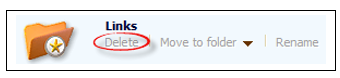
Menampilkan gambar Mini besar setiap favorit
-
Di panel navigasi, pilih favorit dan kemudian Atur favorit.

-
Opsi tampilan, pilih kotak centang Tampilkan gambar Mini besar.
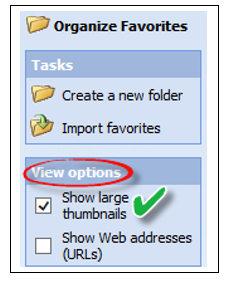
Catatan:
-
Catatan
-
Untuk me-refresh gambar mini, pilih gambar mini untuk membuka halaman web. Setelah halaman dimuat, pilih kembali untuk kembali ke halaman favorit .










